In einigen Fällen fehlen die Ordner- und Dateinamen im Windows Explorer. Tatsächlich werden die Ordner- oder Dateisymbole korrekt angezeigt, aber ihre Namen fehlen. Dieses lästige Problem kann ohne ersichtlichen Grund bei allen oder bei bestimmten Ordnern auftreten, insbesondere wenn Sie die Symbolansicht (Aussicht > Klein, Mittel, Groß oder Extra große Symbole) statt Liste, Details, Kacheln oder Inhaltsansicht.
Führen Sie die folgenden Schritte aus, um das Problem „Datei- oder Ordnernamen nicht sichtbar“ zu beheben:
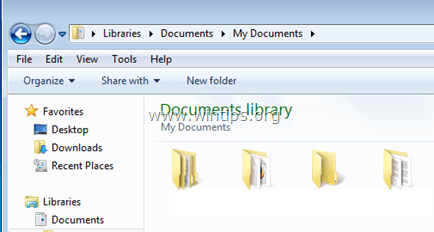
So zeigen Sie fehlende Ordner- und Dateinamen im Windows Explorer an.
Für WindowsXP.
In Windows XP tritt das Problem mit unsichtbaren Namen auf, wenn die Anzeigeansicht auf „Miniaturansichten”. Um dies zu beheben:
1. Öffnen Sie den Ordner, in dem Datei- und Ordnernamen fehlen.
2. Gehe zu "Aussicht” Menü und wählen Sie “Einzelheiten”.
3. Drücken und halten Sie nun die „SCHICHT”-Taste und während Sie das tun, gehen Sie zu “Aussicht” Menü und wählen Sie “Miniaturansichten”. *
*. Eine andere Möglichkeit, Datei- und Ordnernamen in Windows XP wiederherzustellen, besteht darin, die „
Schicht”-Taste beim Öffnen des Ordners, in dem die Ordner-/Dateinamen unsichtbar sind.Für Windows 7 oder Vista.
In Windows 7 oder Vista tritt dieses Problem häufig in „Bilder" Mappe. Um dieses Problem zu beheben, müssen Sie das Häkchen bei „Dateinamen ausblenden" Möglichkeit. Das zu tun:
1. Navigieren Sie zu dem Ordner, in dem die Ordner- oder Dateinamen fehlen.
2. Rechtsklick in einen leeren Bereich und deaktivieren Sie das „Aussicht” > “Dateinamen ausblenden" Möglichkeit.
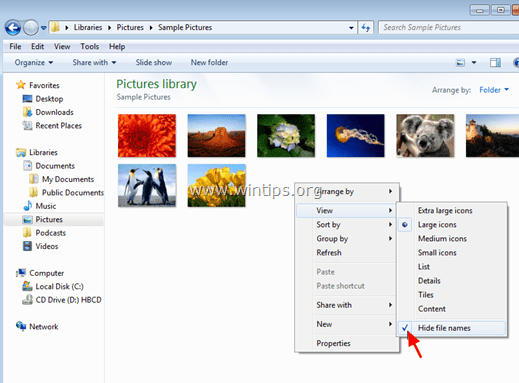
Lösung 2. Löschen Sie die Datei „desktop.ini“.
Wenn die obige Lösung nicht funktioniert, müssen Sie die versteckte Datei „desktop.ini“ aus jedem Ordner löschen, der das Problem mit den unsichtbaren Namen hat.
1. Ermöglichen das ‘Versteckte Dateien und Ordner’Aussicht. Gehen Sie dazu zu Windows Schalttafel und:
- Offen Ordneroptionen.
- Drücke den Aussicht Tab.
- Überprüfen zu ermöglichen das Versteckte Dateien, Ordner und Laufwerke anzeigen Möglichkeit.
- Klicken OK.
2.Löschen das„desktop.ini” aus dem Ordner mit dem unsichtbaren Namensproblem.*
Beratung: Wenn das Problem mit fehlenden Ordner- oder Dateinamen in mehr als einem Ordner auftritt, können Sie alle leicht finden und löschen.desktop.ini” Dateien aus jedem Ordner, wenn Sie eine einfache Dateisuche für alle Dateien mit dem Namen „desktop.ini”.
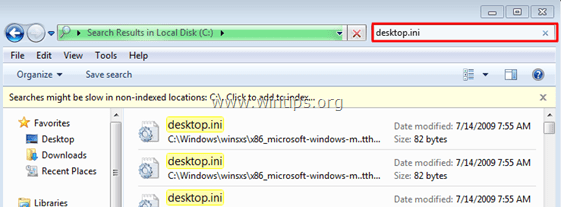
Das ist es!
Vielen Dank für die Ratschläge zum Wiederherstellen von Datei- und Ordnernamen, wo sie verschwunden sind (Windows Explorer, XP Pro). Ich hatte dieses Problem zuvor umgangen, wenn auch nicht gelöst, indem ich den Ordner mit einem zusätzlichen Buchstaben umbenannte. Mein Ordner, in dem ich Scans aller meiner Kontoauszüge als Miniaturansichten (oder Filmstreifenansicht) aufbewahre, hatte unerklärlicherweise die Dateinamen, was ärgerlich war, da sie in der Miniaturansicht alle gleich aussehen und mühsam durchgeblättert werden müssen Filmstreifen. Die Umbenennung von "Bank" in "Bbank" brachte die Dateititel zurück, ja, aber eigentlich wollte ich nicht, dass der Ordner "Bbank" heißt, also bin ich dankbar für die Ratschläge, wie man es richtig macht. Danke schön.
2020, 05.01.
Windows XP-Computer (2002, Version 3):
Einige Ordner (in 'Meine Dokumente') mit allen Dateien scheinen plötzlich von einem Tag auf den anderen verschwunden zu sein. Bei den fehlenden Dateien handelt es sich hauptsächlich um Excel- und Word-Dokumente.
– Ein Neustart des Computers hat das Problem nicht geändert.
– Bei der Suche nach Dateinamen oder nach dem Datum der letzten Speicherung werden die Dateien nicht aufgelistet.
– Die Dateien scheinen nicht im Papierkorb zu sein (und ich glaube nicht, dass sie gelöscht wurden).
– Wenn ich unter den 'Eigenschaften' des übergeordneten Ordners nachschaue, deutet die Gesamtzahl der Dateien und Ordner darauf hin, dass die Dateien noch vorhanden, aber nicht sichtbar sind.
– Beim Kopieren des übergeordneten Ordners auf eine externe Festplatte wurde das Problem kopiert.
– Das Symbol des übergeordneten Ordners hat sich auf seltsame Weise geändert: Das Ordnersymbol hat ein rotes Häkchen (innerhalb des Symbols).
Bitte helfen Sie, wenn Sie können.
Danke schön.
Carlos E. Martinez
26. Mai 2019 um 11:41 Uhr
Mein Problem mit dem Windows Explorer ist anders. Es erlaubt mir nicht, neue Namen, die aus einer anderen Datei und von einem anderen Typ kopiert wurden, in Dateien einzufügen.
Was ich bekomme, ist eine Reihe von Zeichen, wie:
t1RADbPiZ6c5AGe8Qmt1oAC4kAJGd2PSV2q
Dies habe ich jetzt tatsächlich bekommen, indem ich versuche, einen tatsächlichen Dateinamen hier einzufügen.
Wie löse ich es?
Ich habe ein Problem mit dem Verschwinden von Dateinamen und anderen Namen wie Videotiteln auf YouTube, wenn ich mit der Maus darüber fahre. Ich verwende einen Windows 10-Laptop und kann keine Buchstaben sehen, wenn ich zum Task-Manager, zur Systemsteuerung, zum Datei-Explorer und viele andere Dinge gehe. Ich sehe jedoch die Symbole für sie. Ich habe auch ein anderes Problem, bei dem ich mich bedanken kann, wenn mir jemand helfen kann, diese Lösung zufällig zu finden. Auf meinem Bildschirm erscheinen zufällig schwarze Kästchen, wenn ich in einem Browser scrolle. Ich verwende Google Chrome, daher vermute ich, dass es das Problem sein könnte. Bitte helfen Sie mir, wenn möglich, zumindest beim ersten Problem, damit ich mir keine Sorgen mehr machen muss. Danke.
Ich hatte ein Problem mit verschwindenden Dateinamen. Ich habe eine Kopie des Ordners auf einem anderen Laufwerk erstellt, um damit zu arbeiten, damit die Originaldateien nicht beschädigt werden. Das Kopieren des Verzeichnisses hat die Symptome nicht geändert.
Bei einer Verzeichnissuche mit *.* im Explorer wurden alle Dateien wieder "sichtbar".
Ich habe sie alle ausgewählt,
machte einen "Schnitt",
aus der Verzeichnissuche zurück und eine Ebene höher,
wähle den Ordner erneut aus
und habe eine "Paste" gemacht.
Alles funktioniert wieder gut.
Ich habe die Admin-Sachen gemacht, aber nichts zum Korrigieren gefunden. Stört mich ein wenig, ich konnte keine Ursache finden, aber das hat es behoben.
Ich glaube Ihnen, aber auf meiner Liste steht nichts. Ich habe einen Screenshot gemacht, kann ihn aber hier nicht posten.
Das Verschwinden von Dateinamen ist eines dieser kleinen kniffligen Dinge, die mich einfach wahnsinnig machen. Warum gehen sie? WO gehen sie hin? Haben sie Spaß ohne mich? Teufel noch mal.
Hallo. Ich habe ein Problem damit, dass die Dateinamen von Bildern – nur Bilder – in der großen Symbolansicht verschwinden. Ich verwende Windows 7. Ich habe die oben genannten Lösungen ausprobiert – in meiner Ansichtsliste gibt es keine Option zum Ausblenden von Dateinamen. Es gibt in keinem Ordner die Datei desktop.ini, selbst wenn die Option Ausgeblendete Ordner anzeigen aktiviert ist. Ich habe auch versucht, beim Ändern der Ansicht die Umschalttaste gedrückt zu halten, was ebenfalls keine Wirkung hatte (Ratschlag, den ich an anderer Stelle gefunden habe).
Beim Neustart erscheinen die Namen wieder, verschwinden dann aber nach kurzer Zeit.
Es ist, als würde mein PC mit mir ficken.
Irgendein Rat?